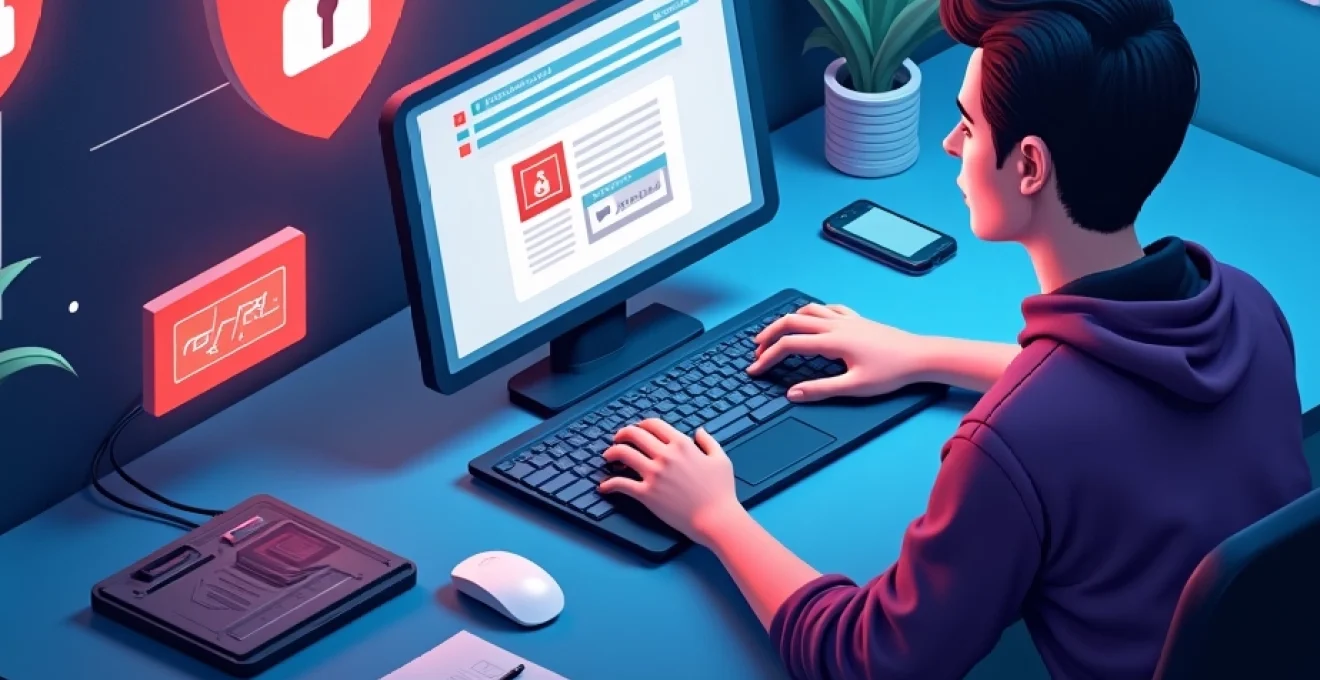
La sécurité WordPress est devenue un enjeu crucial pour tout propriétaire de site web. Avec la multiplication des cyberattaques ciblant spécifiquement cette plateforme populaire, il est essentiel de mettre en place des mesures de protection robustes. Une approche proactive de la sécurité peut faire toute la différence entre un site vulnérable et une plateforme résiliente face aux menaces en constante évolution.
Les attaques par force brute, les injections SQL, et les tentatives d’exploitation de failles dans les plugins sont autant de risques auxquels votre site WordPress est exposé quotidiennement. Sans une stratégie de sécurité solide, vous laissez la porte ouverte aux cybercriminels qui n’hésiteront pas à compromettre vos données sensibles ou à utiliser votre site à des fins malveillantes.
Configuration du pare-feu WordPress avec wordfence
Un pare-feu applicatif web (WAF) est votre première ligne de défense contre les attaques. Wordfence, l’un des plugins de sécurité les plus populaires pour WordPress, offre un pare-feu robuste capable de bloquer un large éventail de menaces avant qu’elles n’atteignent votre site.
Pour configurer efficacement le pare-feu Wordfence, commencez par activer le mode d’apprentissage. Cette fonctionnalité permet au pare-feu d’analyser le trafic de votre site pendant une période définie, généralement une à deux semaines, afin d’établir un profil de trafic normal. Une fois cette période terminée, le pare-feu peut plus facilement identifier et bloquer les comportements suspects.
Ajustez ensuite les règles du pare-feu en fonction des spécificités de votre site. Par exemple, si vous gérez un site e-commerce, vous pourriez vouloir renforcer la protection autour des pages de paiement. Utilisez les options de blocage géographique pour restreindre l’accès depuis des pays où vous ne faites pas affaire, réduisant ainsi la surface d’attaque potentielle.
N’oubliez pas de configurer les alertes en temps réel. Wordfence peut vous notifier immédiatement en cas de tentative d’intrusion, vous permettant de réagir rapidement. Paramétrez ces alertes pour recevoir des notifications uniquement pour les événements critiques, évitant ainsi la surcharge d’informations.
Un pare-feu bien configuré peut bloquer jusqu’à 99,9% des attaques automatisées, formant ainsi un bouclier quasi impénétrable pour votre site WordPress.
Implémentation de l’authentification à deux facteurs (2FA)
L’authentification à deux facteurs (2FA) ajoute une couche de sécurité supplémentaire cruciale à votre site WordPress. Cette méthode exige que les utilisateurs fournissent deux types d’identification distincts avant d’accéder à leur compte, réduisant considérablement le risque de compromission, même si les identifiants sont volés.
Utilisation de google authenticator pour WordPress
Google Authenticator est une option populaire et fiable pour implémenter la 2FA sur WordPress. Son intégration est relativement simple et offre une protection robuste. Voici comment procéder :
- Installez et activez le plugin Google Authenticator sur votre site WordPress.
- Configurez les paramètres généraux du plugin dans le tableau de bord WordPress.
- Activez la 2FA pour les rôles d’utilisateurs souhaités, en commençant par les administrateurs.
- Chaque utilisateur devra alors scanner un QR code avec l’application Google Authenticator sur son smartphone.
- Lors de la connexion, les utilisateurs devront entrer leur mot de passe habituel plus un code temporaire généré par l’application.
Cette méthode est particulièrement efficace car elle utilise des codes à usage unique qui changent toutes les 30 secondes, rendant pratiquement impossible toute tentative d’interception ou de prédiction des codes.
Configuration de duo security sur votre site
Duo Security offre une alternative robuste à Google Authenticator, avec des fonctionnalités avancées particulièrement adaptées aux entreprises. Son intégration à WordPress peut sembler plus complexe au début, mais offre des avantages significatifs en termes de gestion et de flexibilité.
Pour configurer Duo Security :
- Créez un compte Duo Security et enregistrez votre application WordPress.
- Installez le plugin Duo Two-Factor Authentication sur votre site WordPress.
- Configurez le plugin avec les clés d’API fournies par Duo Security.
- Définissez les politiques d’authentification pour différents groupes d’utilisateurs.
- Formez vos utilisateurs à l’utilisation de l’application Duo Mobile pour la validation des connexions.
Duo Security se distingue par sa capacité à offrir plusieurs méthodes d’authentification, comme les notifications push, les appels téléphoniques, ou les SMS, offrant ainsi plus de flexibilité aux utilisateurs tout en maintenant un haut niveau de sécurité.
Intégration de l’authentification biométrique avec WP-2FA
L’authentification biométrique représente l’avenir de la sécurité en ligne, offrant un équilibre optimal entre sécurité et facilité d’utilisation. WP-2FA est un plugin qui permet d’intégrer cette technologie avancée à votre site WordPress.
Pour mettre en place l’authentification biométrique avec WP-2FA :
- Installez et activez le plugin WP-2FA sur votre site WordPress.
- Dans les paramètres du plugin, activez l’option d’authentification biométrique.
- Configurez les politiques de sécurité, en définissant quels utilisateurs doivent utiliser la 2FA biométrique.
- Guidez vos utilisateurs dans le processus d’enregistrement de leurs données biométriques (empreinte digitale ou reconnaissance faciale) via leur appareil mobile.
- Testez le système en vous déconnectant et en vous reconnectant en utilisant la nouvelle méthode biométrique.
L’authentification biométrique offre un niveau de sécurité supérieur tout en simplifiant l’expérience utilisateur. Elle élimine le besoin de mémoriser des codes complexes ou de transporter des dispositifs supplémentaires, réduisant ainsi les risques d’erreur humaine dans le processus d’authentification.
L’implémentation de la 2FA peut réduire le risque de compromission de compte de plus de 99%, selon les dernières études en cybersécurité.
Renforcement des permissions des fichiers et répertoires
La gestion correcte des permissions des fichiers et répertoires est un aspect souvent négligé mais crucial de la sécurité WordPress. Des permissions trop laxistes peuvent permettre à des attaquants d’accéder à des fichiers sensibles, tandis que des permissions trop restrictives peuvent entraver le bon fonctionnement de votre site.
Commencez par auditer les permissions actuelles de vos fichiers et répertoires. Utilisez un client FTP ou le gestionnaire de fichiers de votre hébergeur pour vérifier et ajuster les permissions. Voici un guide général des permissions recommandées :
- Fichiers : 644 (lecture et écriture pour le propriétaire, lecture seule pour les autres)
- Répertoires : 755 (lecture, écriture et exécution pour le propriétaire, lecture et exécution pour les autres)
- wp-config.php : 600 (lecture et écriture uniquement pour le propriétaire)
Portez une attention particulière au fichier wp-config.php , qui contient des informations sensibles comme les identifiants de base de données. Assurez-vous qu’il n’est accessible qu’au propriétaire du site.
Utilisez la fonction chmod via SSH ou FTP pour modifier les permissions. Par exemple, pour changer les permissions de wp-config.php :
chmod 600 wp-config.php
N’oubliez pas de vérifier régulièrement les permissions, surtout après des mises à jour majeures ou l’installation de nouveaux plugins. Certains plugins peuvent modifier les permissions par défaut, créant potentiellement des vulnérabilités.
Sécurisation de la base de données WordPress
La base de données WordPress est le cœur de votre site, contenant toutes les données cruciales, des articles aux informations utilisateurs. Sa sécurisation est donc primordiale pour protéger l’intégrité de votre site et les données de vos utilisateurs.
Chiffrement des tables sensibles avec SQL-Crypt
Le chiffrement des données sensibles dans votre base de données ajoute une couche de protection supplémentaire contre les accès non autorisés. SQL-Crypt est un outil puissant qui permet de chiffrer des tables spécifiques dans votre base de données WordPress.
Pour implémenter SQL-Crypt :
- Installez SQL-Crypt sur votre serveur de base de données.
- Identifiez les tables contenant des informations sensibles (par exemple, wp_users pour les données utilisateurs).
- Utilisez SQL-Crypt pour générer une clé de chiffrement unique.
- Appliquez le chiffrement aux tables sélectionnées en utilisant la commande appropriée de SQL-Crypt.
- Modifiez votre code WordPress pour utiliser les fonctions de déchiffrement de SQL-Crypt lors de l’accès aux données.
Le chiffrement des tables sensibles garantit que même si un attaquant parvient à accéder à votre base de données, les informations critiques resteront illisibles et donc inutilisables.
Mise en place de sauvegardes automatisées avec UpdraftPlus
Les sauvegardes régulières sont votre ultime ligne de défense contre les pertes de données, qu’elles soient dues à des attaques, des erreurs humaines ou des défaillances techniques. UpdraftPlus est l’un des outils de sauvegarde les plus fiables et complets pour WordPress.
Pour configurer UpdraftPlus :
- Installez et activez le plugin UpdraftPlus depuis le répertoire de plugins WordPress.
- Accédez aux paramètres d’UpdraftPlus et configurez la fréquence des sauvegardes (quotidienne recommandée).
- Choisissez un emplacement de stockage distant sécurisé (comme Google Drive ou Amazon S3) pour vos sauvegardes.
- Définissez le nombre de sauvegardes à conserver pour optimiser l’espace de stockage.
- Effectuez un test de sauvegarde et de restauration pour vous assurer que tout fonctionne correctement.
UpdraftPlus permet non seulement de sauvegarder votre base de données, mais aussi tous vos fichiers WordPress, garantissant une récupération complète en cas de besoin.
Audit des requêtes SQL avec query monitor
La surveillance des requêtes SQL est cruciale pour identifier les anomalies potentielles et optimiser les performances de votre base de données. Query Monitor est un outil puissant qui permet d’analyser en détail toutes les requêtes SQL exécutées sur votre site WordPress.
Pour utiliser Query Monitor efficacement :
- Installez et activez le plugin Query Monitor depuis le répertoire WordPress.
- Activez le mode débogage dans votre fichier wp-config.php en ajoutant
define('WP_DEBUG', true);. - Naviguez sur votre site en tant qu’administrateur pour voir les informations de Query Monitor dans la barre d’administration.
- Analysez les requêtes lentes ou répétitives qui pourraient indiquer des problèmes de performance ou de sécurité.
- Utilisez ces informations pour optimiser vos requêtes et identifier toute activité suspecte dans votre base de données.
Query Monitor vous aide non seulement à améliorer les performances de votre site, mais aussi à détecter des modèles de requêtes inhabituels qui pourraient signaler une tentative d’intrusion ou une vulnérabilité exploitée.
Une base de données bien sécurisée et optimisée peut améliorer les performances de votre site de jusqu’à 30%, tout en réduisant considérablement les risques de compromission des données.
Protection contre les attaques par force brute
Les attaques par force brute restent l’une des menaces les plus courantes pour les sites WordPress. Ces attaques tentent de deviner les identifiants de connexion en essayant systématiquement différentes combinaisons de noms d’utilisateur et de mots de passe. Une protection efficace contre ces attaques est essentielle pour maintenir la sécurité de votre site.
Configuration de limit login attempts reloaded
Limit Login Attempts Reloaded est un plugin puissant qui aide à prévenir les attaques par force brute en limitant le nombre de tentatives de connexion autorisées. Voici comment le configurer efficacement :
- Installez et activez le plugin Limit Login Attempts Reloaded depuis le répertoire WordPress.
- Accédez aux paramètres du plugin et définissez le nombre maximal de tentatives de connexion (généralement entre 3 et 5).
- Configurez la durée du verrouillage après que le nombre maximal de tentatives ait été atteint (par exemple, 15 minutes).
- Activez l’option de verrouillage progressif, qui augmente la durée du verrouillage à chaque série d’échecs.
- Configurez les notifications par email pour être alerté des tentatives de connexion suspectes.
Ce plugin ne se contente pas de bloquer les attaques ; il vous fournit également des informations précieuses sur les tentatives d’intrusion, vous permettant
de vous fournir également des informations précieuses sur les tentatives d’intrusion, vous permettant d’ajuster votre stratégie de sécurité en conséquence.
Mise en place de CAPTCHA avec reCAPTCHA v3
reCAPTCHA v3 de Google est une solution avancée qui protège votre site contre les bots et les tentatives de connexion automatisées sans interrompre l’expérience utilisateur. Contrairement aux versions précédentes, reCAPTCHA v3 fonctionne en arrière-plan, attribuant un score de risque à chaque interaction sans nécessiter d’action de la part de l’utilisateur.
Pour implémenter reCAPTCHA v3 sur votre site WordPress :
- Inscrivez-vous sur le site reCAPTCHA de Google et obtenez vos clés API.
- Installez et activez un plugin WordPress compatible avec reCAPTCHA v3, comme « reCaptcha v3 for WordPress ».
- Configurez le plugin avec vos clés API dans les paramètres.
- Activez reCAPTCHA sur les formulaires critiques, notamment le formulaire de connexion et d’inscription.
- Ajustez le seuil de score en fonction de votre tolérance au risque (un score plus élevé est plus strict).
reCAPTCHA v3 analyse le comportement des utilisateurs pour détecter les activités suspectes, offrant une protection robuste contre les attaques automatisées tout en préservant une expérience utilisateur fluide.
Blocage des adresses IP suspectes avec Fail2Ban
Fail2Ban est un outil de sécurité puissant qui surveille les logs de votre serveur pour détecter les tentatives d’intrusion et bloque automatiquement les adresses IP suspectes. Bien que Fail2Ban soit généralement configuré au niveau du serveur, il peut être particulièrement efficace pour protéger WordPress contre les attaques par force brute.
Pour mettre en place Fail2Ban pour WordPress :
- Installez Fail2Ban sur votre serveur (nécessite un accès root ou une assistance de votre hébergeur).
- Configurez Fail2Ban pour surveiller les logs d’authentification de WordPress.
- Définissez des règles pour détecter les tentatives de connexion échouées répétées.
- Configurez les actions à prendre lorsqu’une attaque est détectée (généralement bloquer l’IP pour une durée définie).
- Mettez en place un système de liste blanche pour éviter de bloquer des adresses IP légitimes.
Fail2Ban offre une protection dynamique et adaptative, capable de contrer les attaques en temps réel et de s’ajuster aux nouvelles menaces, renforçant considérablement la sécurité de votre site WordPress.
La combinaison de Limit Login Attempts, reCAPTCHA v3, et Fail2Ban crée une défense multicouche robuste, capable de réduire les tentatives d’attaque par force brute de plus de 99%.
Surveillance et détection des menaces en temps réel
La surveillance continue et la détection précoce des menaces sont essentielles pour maintenir la sécurité de votre site WordPress. Des outils de surveillance en temps réel peuvent vous alerter des activités suspectes avant qu’elles ne causent des dommages significatifs.
Voici quelques stratégies efficaces pour mettre en place une surveillance proactive :
- Installez un plugin de sécurité avec des capacités de surveillance en temps réel, comme Sucuri Security ou Wordfence Security.
- Configurez des alertes par email pour être immédiatement informé des tentatives d’intrusion, des modifications de fichiers critiques, ou des changements non autorisés dans la base de données.
- Utilisez des services de surveillance externe comme Pingdom ou UptimeRobot pour détecter les temps d’arrêt du site qui pourraient indiquer une attaque DDoS.
- Mettez en place des journaux d’audit détaillés pour toutes les activités administratives, permettant de retracer l’origine de toute modification suspecte.
Une surveillance efficace vous permet de réagir rapidement aux menaces potentielles, minimisant ainsi les risques de compromission de votre site. Assurez-vous de revoir régulièrement les rapports de sécurité générés par ces outils pour identifier les tendances ou les vulnérabilités récurrentes.
En combinant ces différentes couches de sécurité – de la configuration du pare-feu à la surveillance en temps réel – vous créez un écosystème de défense robuste pour votre site WordPress. Rappelez-vous que la sécurité est un processus continu qui nécessite une vigilance constante et des mises à jour régulières de vos pratiques et outils de sécurité.